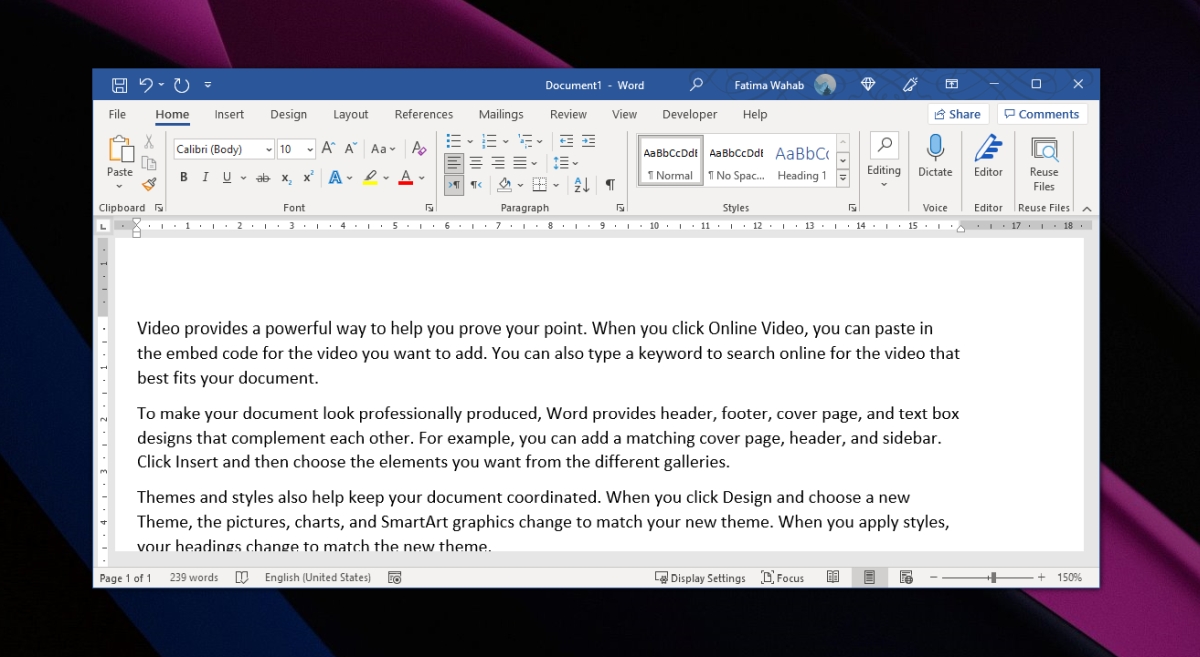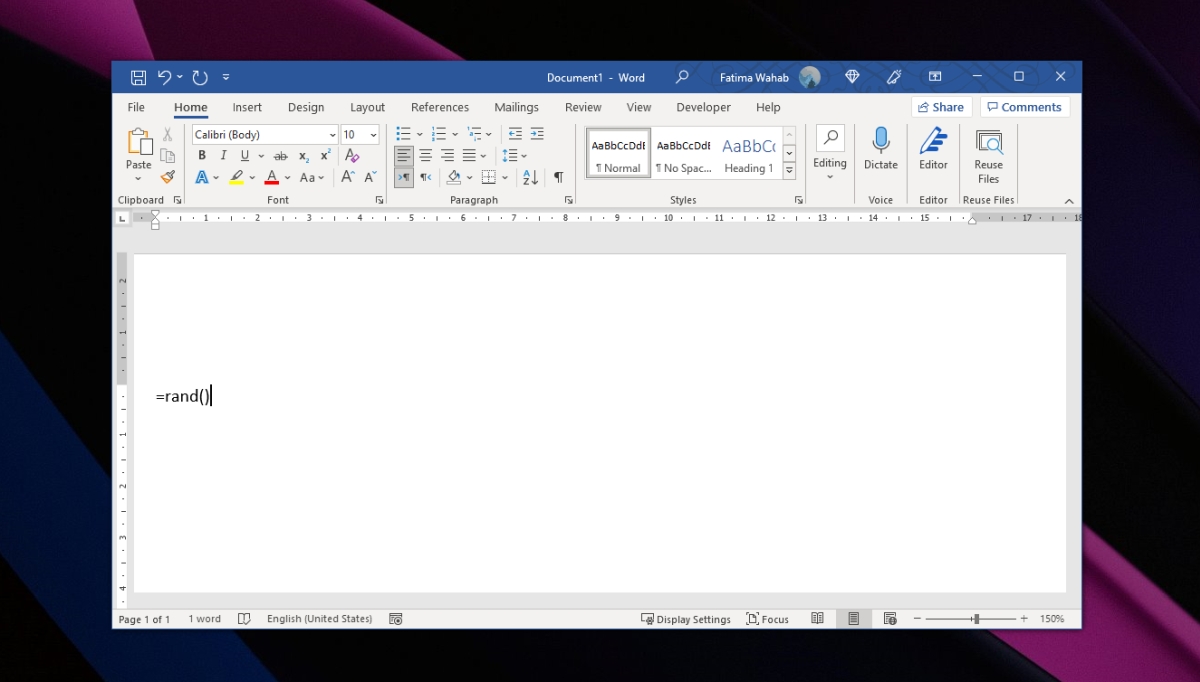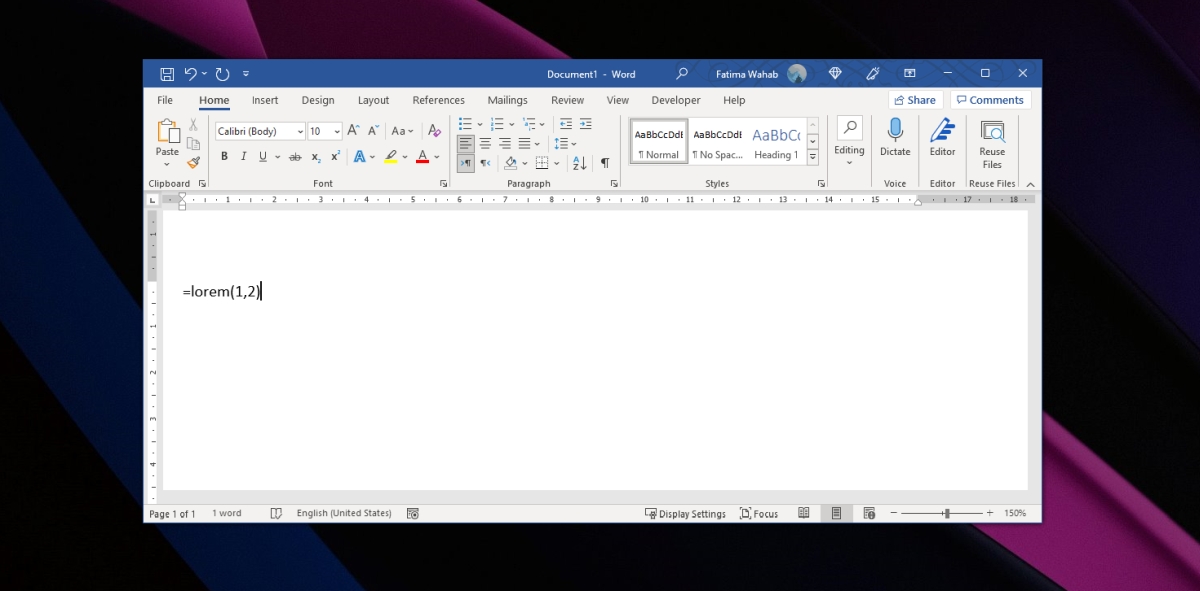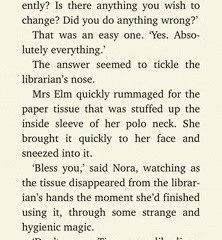Als u een document van elk type maakt, kunt u beginnen met een overzicht. Het is een goede manier om jezelf een overzicht te geven van wat je gaat schrijven en welke gebieden je moet behandelen. Het houdt ook verschillende delen van een document verbonden en in een goede stroom. Vaak zijn koppen voldoende, maar u kunt tijdelijke tekst toevoegen om een idee te krijgen van hoe lang een document zal zijn, en het dienovereenkomstig opmaken.
Genereer willekeurige tekst in Word
Er is geen tekort aan willekeurige tekstgeneratoren online. U kunt zoeken naar een willekeurige tekstgenerator of een lorem ipsum-generator en u zult vinden wat u zoekt. Met de meer geavanceerde soorten generatoren kunt u de woordlengte kiezen en het aantal alinea’s dat u nodig heeft.
Als u Microsoft Word gebruikt en u niet met online apps wilt werken, kunt u willekeurige tekst in de app. Er is een ingebouwde tool voor de klus. De tekstgenerator werkt alleen in Microsoft Word voor Windows. De functie is niet beschikbaar op macOS.
Willekeurige tekst genereren in Microsoft Word
U kunt kiezen hoe lang de gegenereerde tekst is, waarbij u het aantal alinea’s en de aantal zinnen waaruit elke alinea zal bestaan.
Klik in het document waar u willekeurige tekst wilt toevoegen. Voer=rand() in en tik op de Enter-toets. Er wordt willekeurige tekst gegenereerd. Gebruik dit formaat om de tekst te kwalificeren, d.w.z. specificeer het aantal alinea’s en zinnen;=rand(aantal alinea’s, aantal zinnen in elke alinea)
Voorbeeld
=rand(3,4)
Lorem Ipsum-generator in Microsoft Word
Als je Lorem Ipsum-tekst in Microsoft Word wilt toevoegen, kan de tekstgenerator dat ook.
Open een Microsoft Word-document. Klik op de plaats waar u tekst wilt invoegen. Voer=lorem() in en tik op de Enter-toets.
Je kunt de tekst op vrijwel dezelfde manier aanpassen als met de willekeurige tekst, dwz
=lorem(aantal alinea’s, aantal zinnen in elke alinea)
Voorbeeld
=lorem(2.4)
Pangram generator in Microsoft Word
Een pangram is een Engelse zin die elke letter in de Engelse taal bevat. Als je je handschrift probeert te verbeteren, is het een goede zin om het schrijven steeds opnieuw te oefenen. Modern gebruik van een Pangram omvat lettertypevoorbeelden. Je kunt een pangram gebruiken om te zien hoe elke letter in een lettertype eruitziet. Volg deze stappen om een pangram in Microsoft Word te genereren.
Open een Microsoft Word-document. Klik op de plaats waar u tekst wilt invoegen. Voer=rand.old() in en tik op de enter-toets.
Om het aantal alinea’s en zinnen op te geven;
=rand.old(aantal alinea’s, aantal zinnen in elke alinea) =rand.old(3,4)
Conclusie
Willekeurige tekst of opvultekst is een geweldige manier om een document op te maken voordat je het hebt geschreven. Als u een sjabloon maakt, kan de willekeurige tekst worden gebruikt om anderen te laten zien waar tekst wordt ingevoerd en hoe deze eruit zal zien.